IFTTTを使ってTumblrにスクラップブックを作る
はじめに
Blog, Twitter, Facebook, RSS Reader, Social Bookmark…色々なサービスを日々使っていますがそれぞれのアクティビティが分散していてあのメモどこだっけと探したり、この情報はどことどこのサービスにシェアしようとかけっこう無駄が多いなと思い、今回IFTTTとTumblrを使って各種サービスのアクティビティを自動で収集するスクラップブックを作ってみました。
実際に作ったものがこちら:Scrap。
IFTTTとは
IFTTTはWebサービス同士を連携させることができるサービスで2010年頃からある便利なサービスです。 twitterのポストをFacebookに共有したりある場所の天気が変わったら通知したりと、”チャネルAがどの状態になったらチャネルBで○○をする”というのをレシピと呼び、このレシピを共有することができます。
Tumblrの良いところ
Tumblrの緩い世界観はスクラップブックを作るのにぴったりだと思います。リンク、テキスト、イメージ、引用できる範囲であれば何を放り込んでも許される感(著作権などには気をつけましょう)が好きですね。タイプ毎にポストの種類を分けられますし、タグ付けを行って後から検索することも容易にできます。こだわろうと思えばテーマを自分で作り独自にページも用意できるので拡張性もあり広告も付きません。Evernoteも有りですがせっかくなら外にアウトプットしておきたいのでTumblrを選択しています。
スクラップするアクティビティ
以下のアクティビティをTumblrにスクラップします。
- Facebookにシェアしたリンク
- Twitterにシェアしたリンク
- TwitterでFavoriteしたツイート
- githubのアクティビティ
- gistのパブリックフィード
- ブログの投稿
- codepen.ioパブリック投稿
- Qiitaのストック
- stackOverflowのユーザーフィード
- DribbbleのLike
- PintarestのBoards
- feedlyでSaved For Later(後で読む)されたフィード(IFTTTとの連携はPro版のみ)
チャネルと連携方法
IFTTTが対応しているサービスであれば簡単に使えますし、対応していない場合でもRSSやメールを使ってTumblrにポストさせることができます。Webサイトの場合、RSS CreaterやkimonolabsでRSS化できれば連携可能です。利用できるチャネル一覧はこちら。
気になるチャネル
Webサービスはもちろん、ハードウェアとも連携させることができるのであんなことやこんなことやってみたいことが広がりますね。蛇足ですが個人的におもしろそうだなと思ったチャネルがこれ。
レシピの作り方
RSSの取得方法がわかりにくいものと少し難しかったレシピの作り方について簡単に紹介します。IFTTTやTumblrの使い方についての説明は省きます。
github, gist, speakerdeckのアクティビティ
github, gist, speakerdeckはRSSを使って連携することができます。githubの場合はユーザーのアクティビティ、gistはパブリックフィードを使います。
https://github.com/<user_name>.atom
https://gist.github.com/<user_name>.atom
https://speakerdeck.com/<user_name>/stars.atom
DribbbleのLike
DribbbleでLikeした投稿はRSSを使って連携できます。
https://dribbble.com/<user_name>/likes.rss
PinterestのBoards
PinterestもRSSを使って連携できます。Pinterestの場合Board単位でRSSがあるので、共有専用のBoardsを作ってそのRSSを使うこともできます。
https://jp.pinterest.com/<user_name>/feed.rss
http://pinterest.com/<user_name>/<board_name>.rss
Qiitaのストック
QiitaのストックはRSSを提供していないのでRSS Createrを使ってRSSを作ります。RSSの作り方はこちらの記事を参考にしました。
feedlyでSaved For Later(後で読む)
feedlyをIFTTTと連携させるには残念ながらPro版の契約を行わなければ使えません。月に$5か年間$45です。円安年間でもけっこうな負担ですね…シェアの機能を使って他のサービスを経由させれば一手間増えますが無料で何とかできるかもしれません。
Tumblrへ直接投稿する
Chromeから直接投稿するのであればChrome拡張のPost To Tumblrが便利(要ユーザー登録)です。MacOS上からであればTumblrのMac Appのシェア機能が使えます。
Markdownのメモを投稿する
TumblrはMarkdownも使える(設定から有効にする)ますし、Bywordのプレミアムを契約すればエディタからTumblrへパブリッシュできます(画像はアップロードできません)。
Bywordについて詳しくはこちら:
シンプルで効率的なmarkdownエディタ「Byword 2」
Instagramはアプリケーション内の機能でtumblrに共有可能なのでこちらを使う方が振り分けできて良いでしょう。
Meet Do.
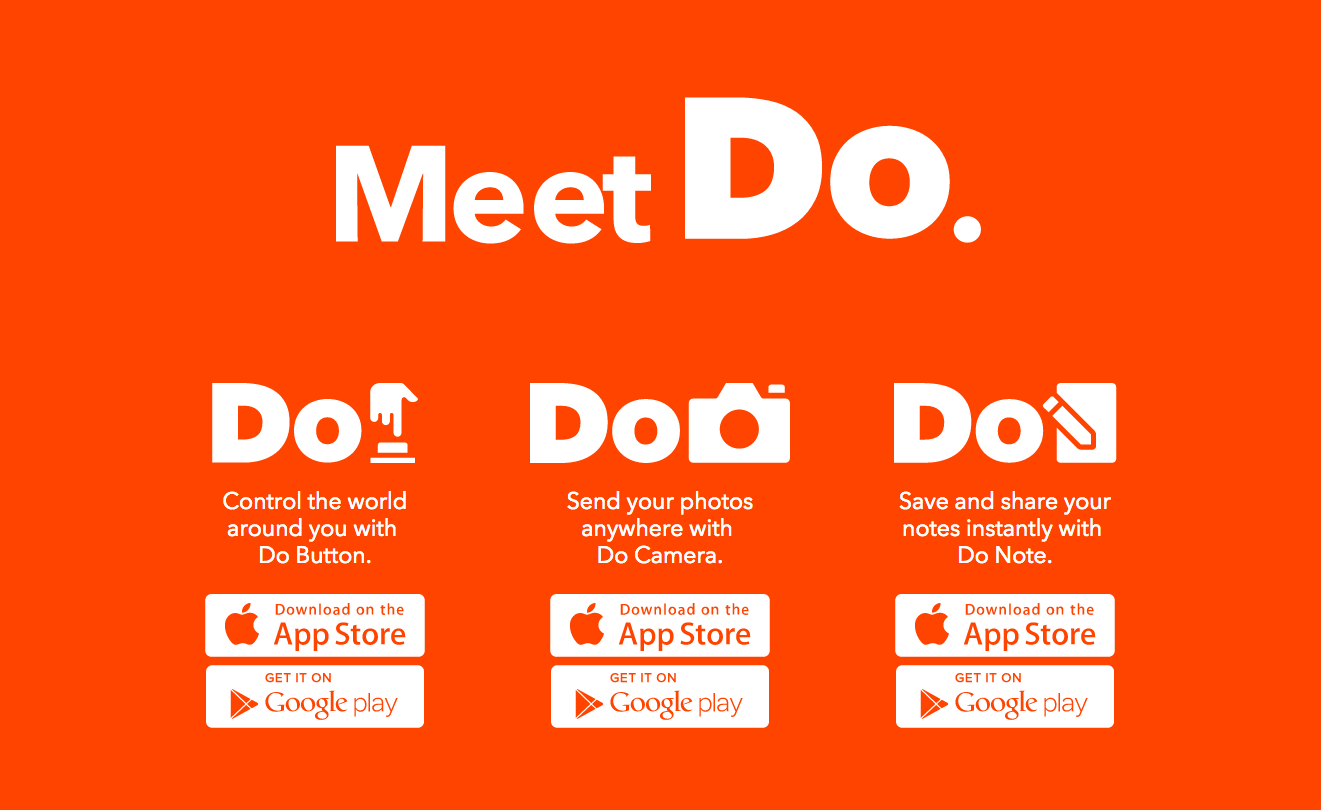
先日公開されたDo Button / Do Camera / Do Noteも何かに使えるかもしれません。
- Do Button:ボタンを押して予め設定されていた処理を実行する
- Do Camera:カメラを起動して写真をサービスに送信
- Do Note:テキストをサービスに送信
まとめ
分散してしまう情報もこのように一カ所にまとめれば後から見直しもし易いし外にアウトプットもできるので一石二鳥です。継続的に使うサービスはどんどんレシピに登録してまとめておきたいですね。